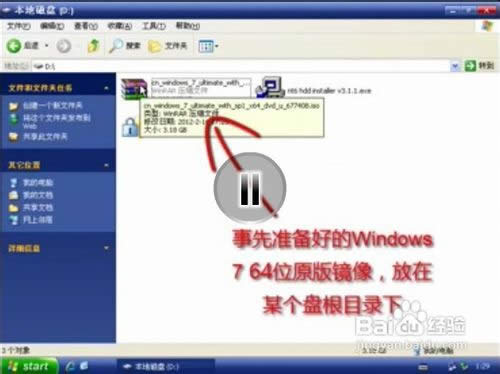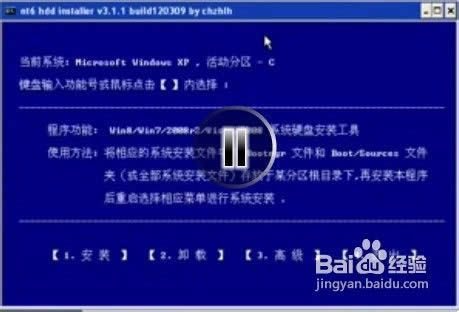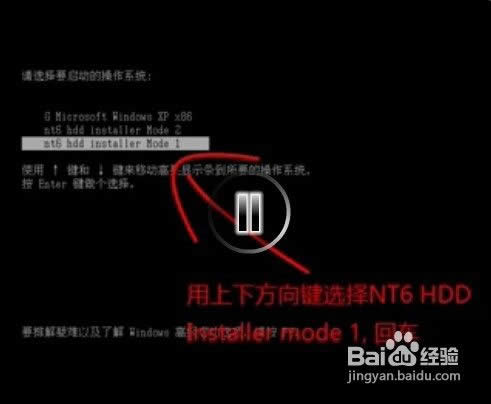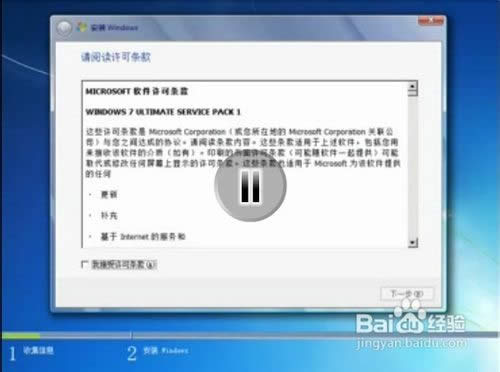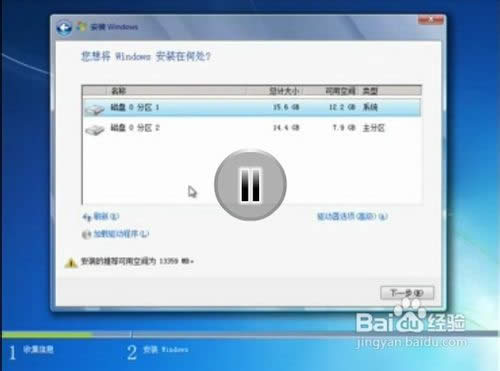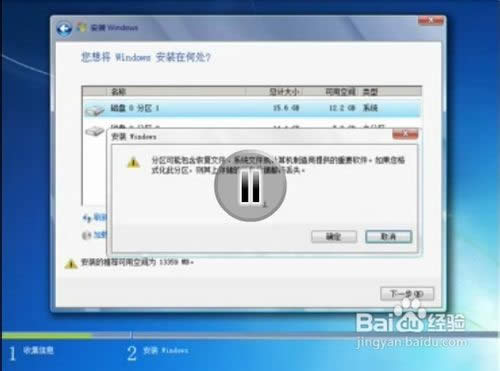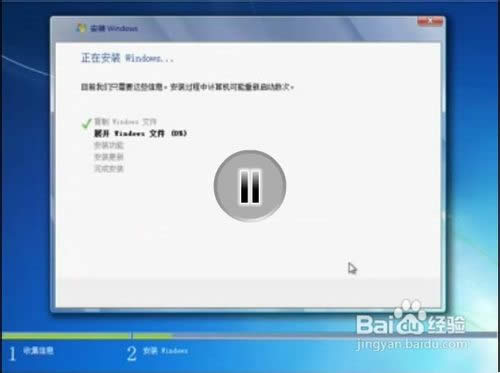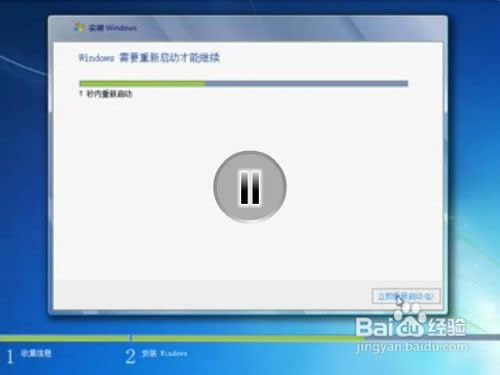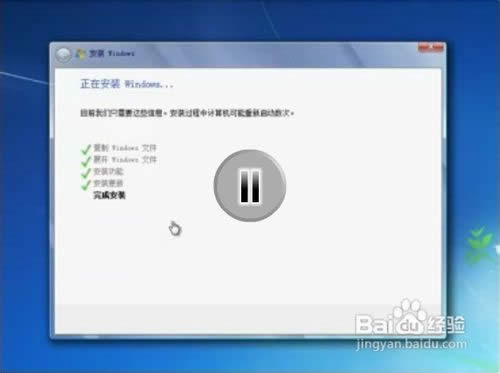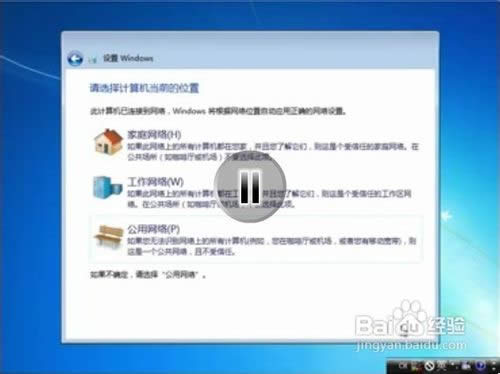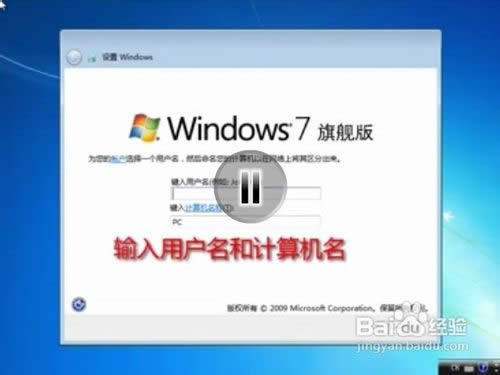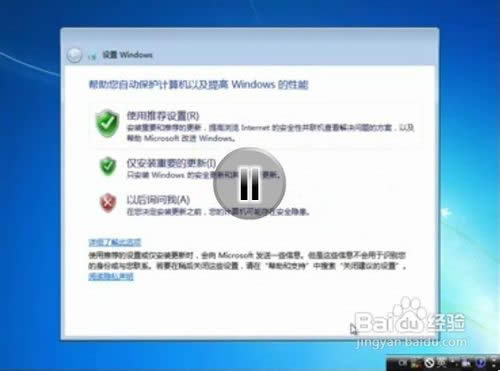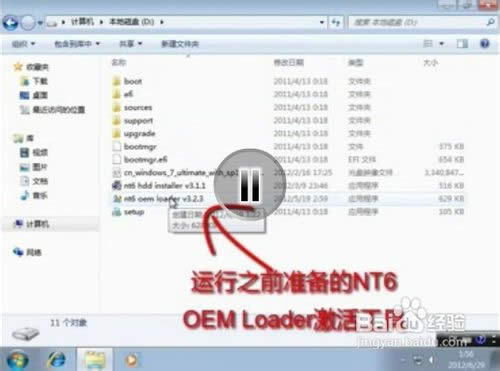Ghost windows7 64安装办法
发布时间:2022-04-19 文章来源:xp下载站 浏览: 48
|
系统软件是指控制和协调计算机及外部设备,支持应用软件开发和运行的系统,是无需用户干预的各种程序的集合,主要功能是调度,监控和维护计算机系统;负责管理计算机系统中各种独立的硬件,使得它们可以协调工作。系统软件使得计算机使用者和其他软件将计算机当作一个整体而不需要顾及到底层每个硬件是如何工作的。 win7到现在已经有几十亿用户的使用了,还有很多xp系统的用户还是非常想感受一下win7系统的魅力,但是应该如何安装Ghost windows7 64呢?其实Ghost windows7 64安装方法还是非常简单的,下面就让小编为大家介绍一下Ghost windows7 64安装方法吧。 下载好后,必须将文件解压到(这一步需要压缩软件才能解压缩)非系统根盘目录(指的就是不是你安装系统的盘符,而是其余任意盘符下面,也不是文件夹)
Ghost windows7 64安装方法图1 接下来在以下地址下载NT6 hdd installer V3.1.1安装工具和NT6 oem loader V3.2.3激活工具 (在“必要软件”目录下) 下载下来后关闭所有安全和杀毒程序,开始准备安装 这是将以上两个程序必须放到非系统根目录里! 找到刚刚解压系统的目录中sources目录下的ei.cfg文件删除,这么做是为了可以选择系统版本 运行NT6 hdd installer V3.1.1 等待出现第2张图片的界面,中间不要操作。 然后点击“安装”进行引导,中间不要操作。 出现第3张图片时,表明系统已引导完,然后把该关的程序都关了,单击“重启”进行安装 如果出现找不到任何系统文件的情况,由2点可能:1、系统下载错误;2、你删掉了引导文件.inf或系统放置位置不对,重新放好.inf文件或放好镜像位置解决。
Ghost windows7 64安装方法图2 重启到选择操作系统界面(图一)时,运用键盘上下键选择(要快),XP用户选择NT6 hdd installer Mode1选项,Vista/7用户选择NT6 hdd installer Mode2选项 回车运行,等待两个进度条加载完
Ghost windows7 64安装方法图3 选择一个版本,点下一步 选择一些选项,默认选好的,点下一步 单击现在安装 然后出现正在启动某某某(图3)等待,可能比较长
Ghost windows7 64安装方法图4
Ghost windows7 64安装方法图5 出现许可条款界面,点我同意条款,然后下一步(除非你不想安了) 然后选择安装模式,这里选自定义,单击即可
Ghost windows7 64安装方法图6 出现磁盘选择,这步做过了就没法回头了。(图一) 如果要添加分区,就单击“驱动器(高级)”选项单击兴建就行了 这里我们要覆盖系统安装,就单击原系统的所在盘符,单击“驱动器(高级)”选择格式化,然后跳出来一个警告,选确定,等待(图3) 期间如果说“盘符格式不符合”或者是发生找不到硬盘驱动程序的话,那就玩完了,重新来过吧 选中要安装的盘符(一般是第一个),点下一步
Ghost windows7 64安装方法图7
Ghost windows7 64安装方法图8 终于安装了,此时你可以休息一小会啦 等待前4步完成 提示:其中展开WINDOWS文件的0%和安装更新会卡很长时间,耐心等待。
Ghost windows7 64安装方法图9 计算机安好后要重启,让他自己干吧,中间无需操作 然后又回到老界面,进行最后一步安装,过程有5-15分钟,漫长的等待 完成后提示重启,此时计算机会自动重启,不可以拔电源
Ghost windows7 64安装方法图10
Ghost windows7 64安装方法图11 终于进系统了。。。。。好美啊 第一次进系统,系统自检查(图2、3)
Ghost windows7 64安装方法图12 下面开始设置: 输入用户以及计算机名,这个随便你(右下角可以切换中文) 为刚刚输入的用户名设密码,你可以不设,点下一步 输入密钥,如果手头确定有能用的密钥,打上去,没有或不确定,我们待会再激活 安全设置,这个你自己选,我推荐第二种 设置时间与时区,一般设好了 选择网络,如果网卡驱动没装,就没有该选项,我推荐公共网络 然后等待
Ghost windows7 64安装方法图13
Ghost windows7 64安装方法图14
Ghost windows7 64安装方法图15 终于到了欢迎。。。。。。然后会有一个准备桌面阶段,较长 进入系统后,发现只有一个回收站,单击开始,找到右侧的一些东西,右击选择添加到桌面即可,旗舰版可在个性化中设置
Ghost windows7 64安装方法图16 激活 运行NT6 oem loader V3.2.3激活,出现一个对话框,点允许 运行后等待出现图2界面 如果有“硬激活已支持”,就单击硬激活,激活完后无需重启 如果没有“硬激活已支持”,就单击首选软激活,然后弄完了重启,如果进不了系统,就选择高级启动项最后一次正确配置解决 系统是不是已经激活了?
Ghost windows7 64安装方法图17
Ghost windows7 64安装方法图18 以上就是小编为大家介绍的Ghost windows7 64安装方法了,Ghost windows7 64安装方法主要介绍原版与GHOST系统安装方法,并集中了大部分的用户的问题的反馈,好了,如果大家还想了解更多的资讯敬请关注小鱼官网吧。 系统软件一般是在计算机系统购买时随机携带的,也可以根据需要另行安装。 |